În mod implicit, metaaplicația Conversios adaugă containerul Google Tag Manager (GTM). (GTM-K7WH4W34) către magazinul dvs. de comerț electronic. Această configurare implicită permite Conversios să optimizeze configurația și să accepte personalizări cu ușurință.
Cu toate acestea, dacă doriți să utilizați lockerul În schimb, containerul GTM, urmați pașii de mai jos.
Pași pentru a afla ID-ul Google Manager de etichete: #
- Accesează Managerul de etichete Google
- Conectați-vă cu adresa dvs. de e-mail Google.
- Veți fi redirecționat către pagina de mai jos, unde puteți găsi ID-ul contului dvs. Google Tag Manager.
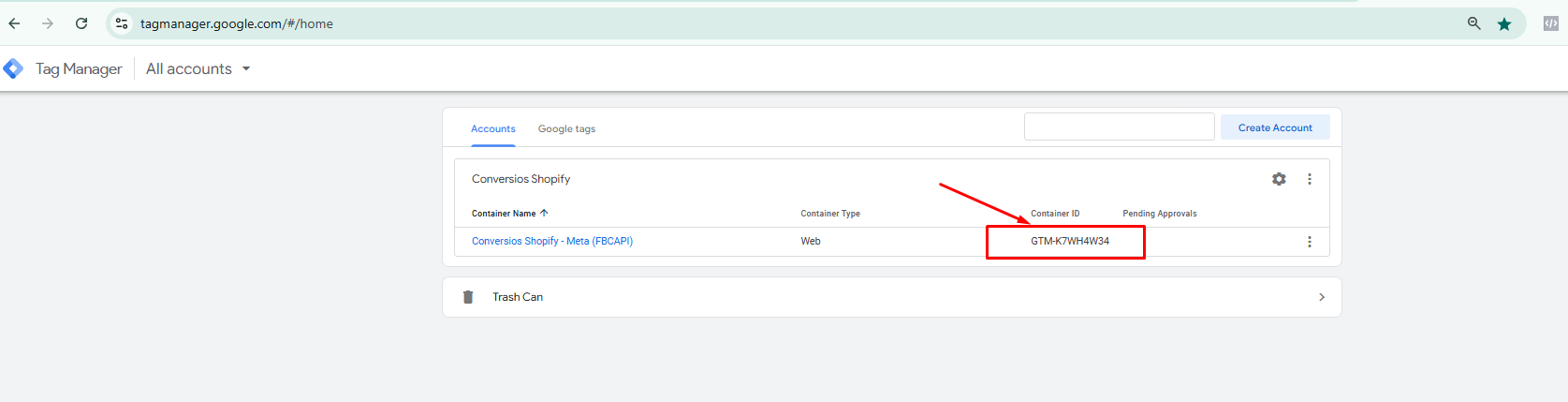
4. Copiați ID-ul containerului și inserați-l în setările meta aplicației Conversios.
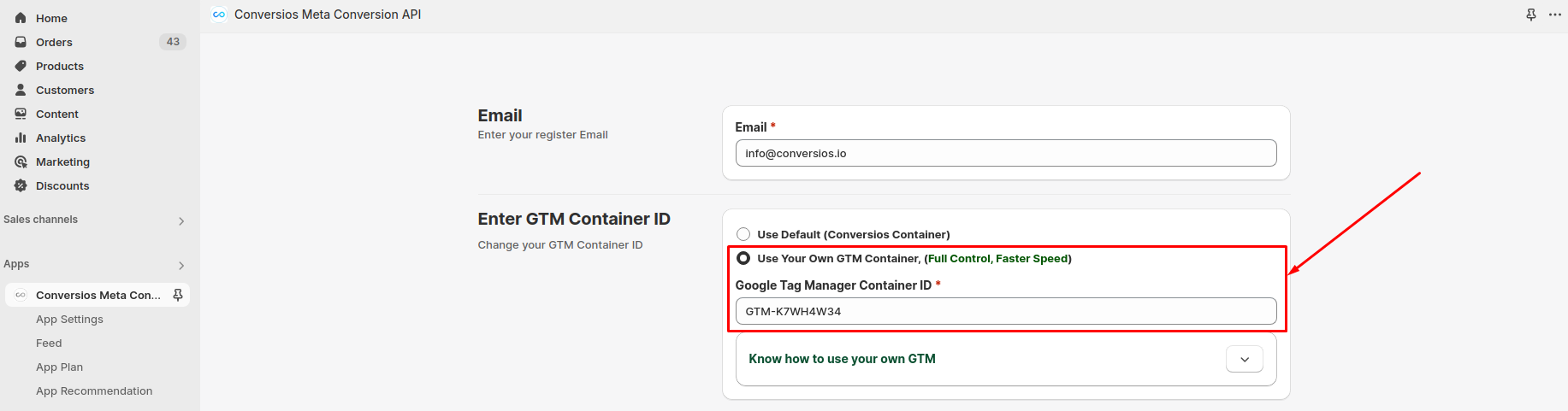
Urmați instrucțiunile de mai jos pentru a vă configura propriul Manager de etichete Google cu meta aplicația Conversios Shopify: #
Pasul 1: Descărcați Container de comerț electronic îmbunătățit
Pasul 2: Se extrage fișier Zip pentru a găsi .json dosar container.
Pasul 3: Conectați-vă la Google Tag Manager ca administrator și navigați la contul GTM al magazinului dvs.
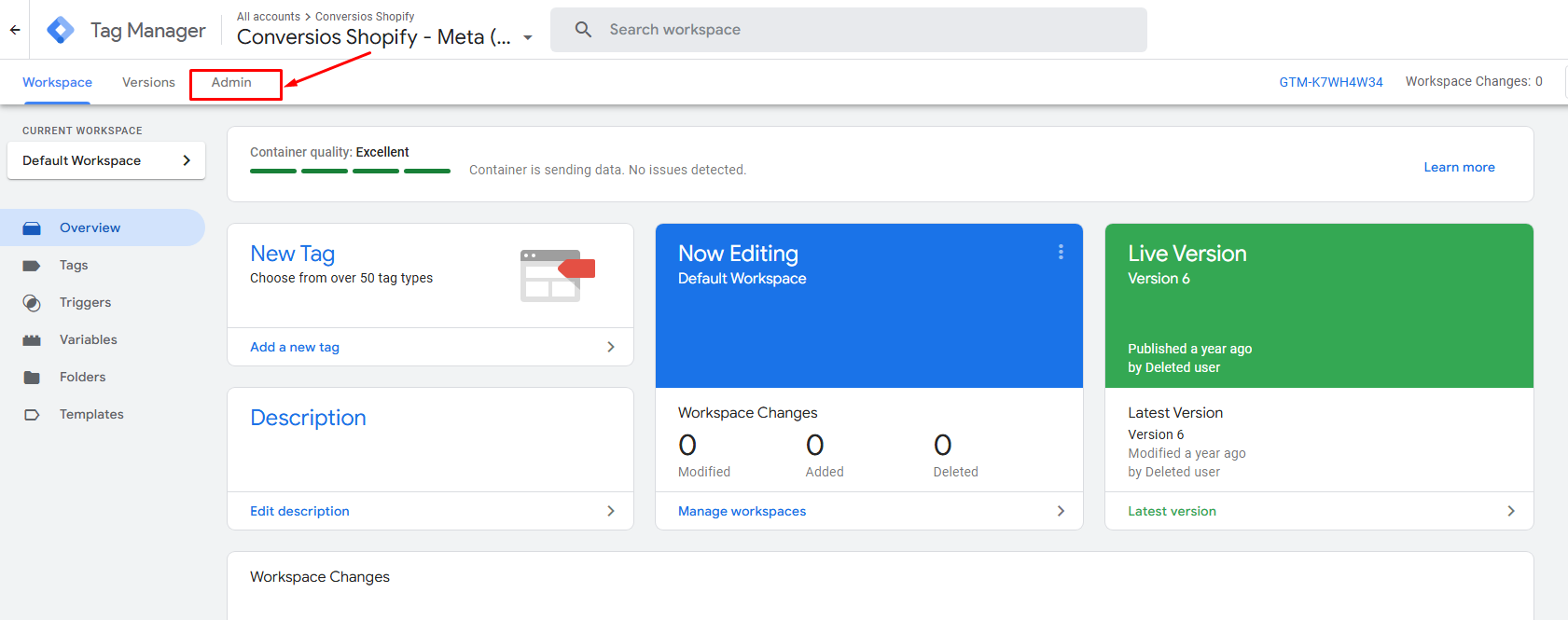
Etapa 4: În navigarea din stânga, accesați Import/Export > Import container.
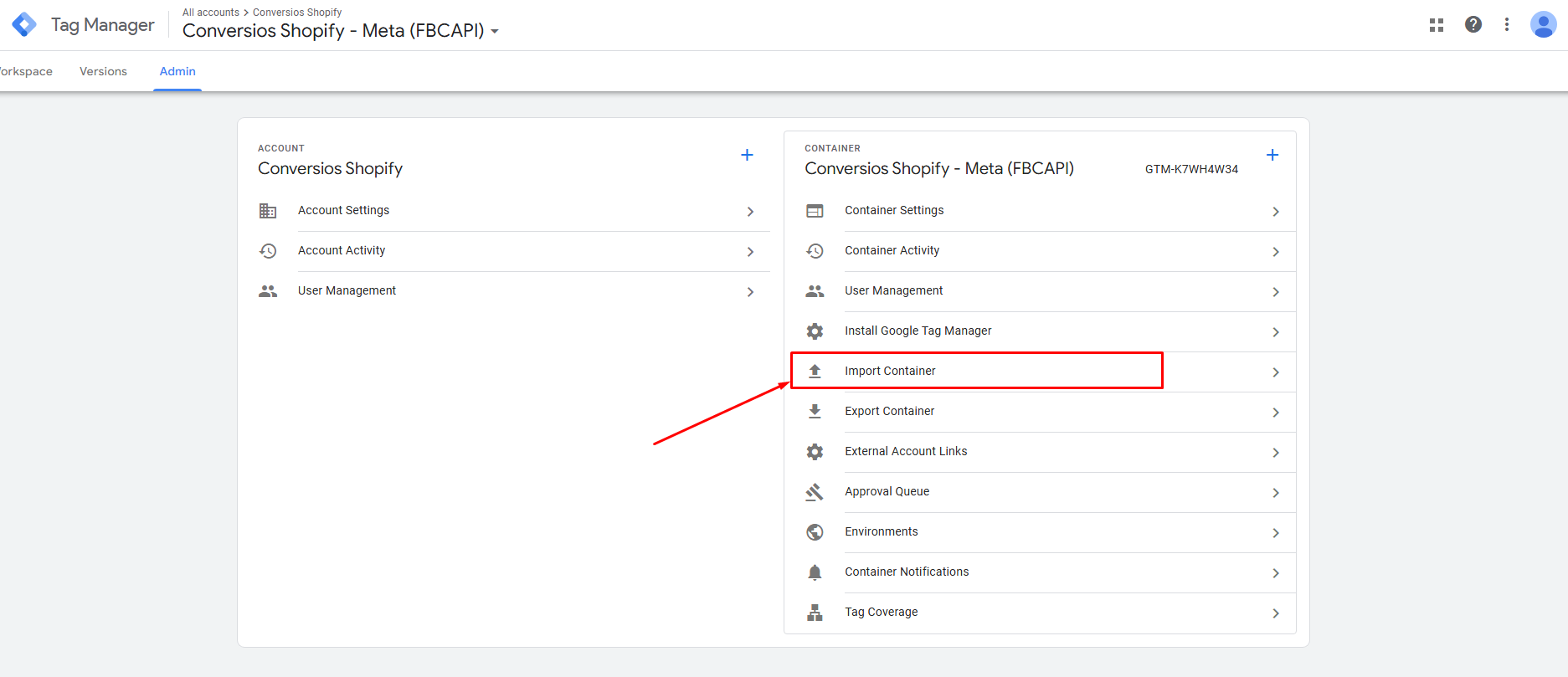
Pasul 5: Selectați fișierul container JSON descărcat la Pasul 2.
Pasul 6: Alegeți Îmbinare (și selectați Suprascrie macrocomenzi, reguli și etichete conflictuale).
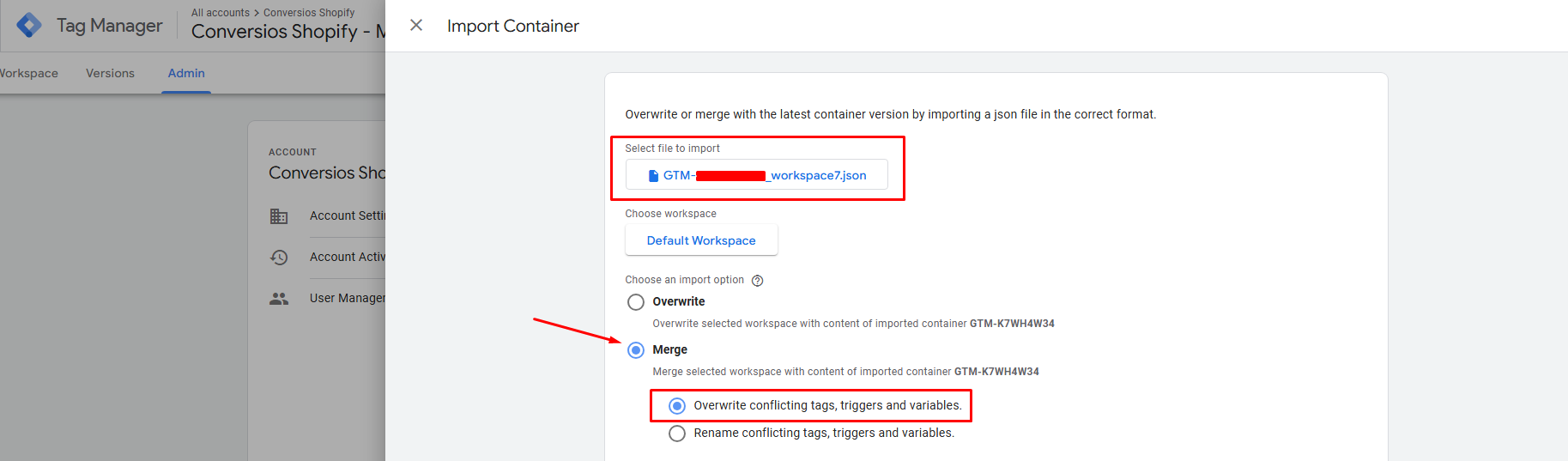
Pasul 7: Faceți clic pe Add to Workspace pentru a salva modificările.
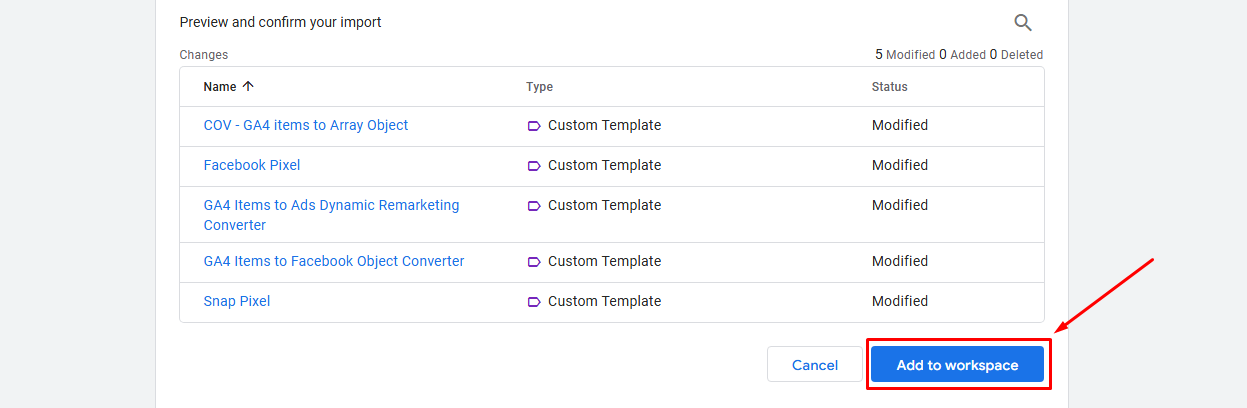
Pasul 8: Faceți clic pe Trimiteți.
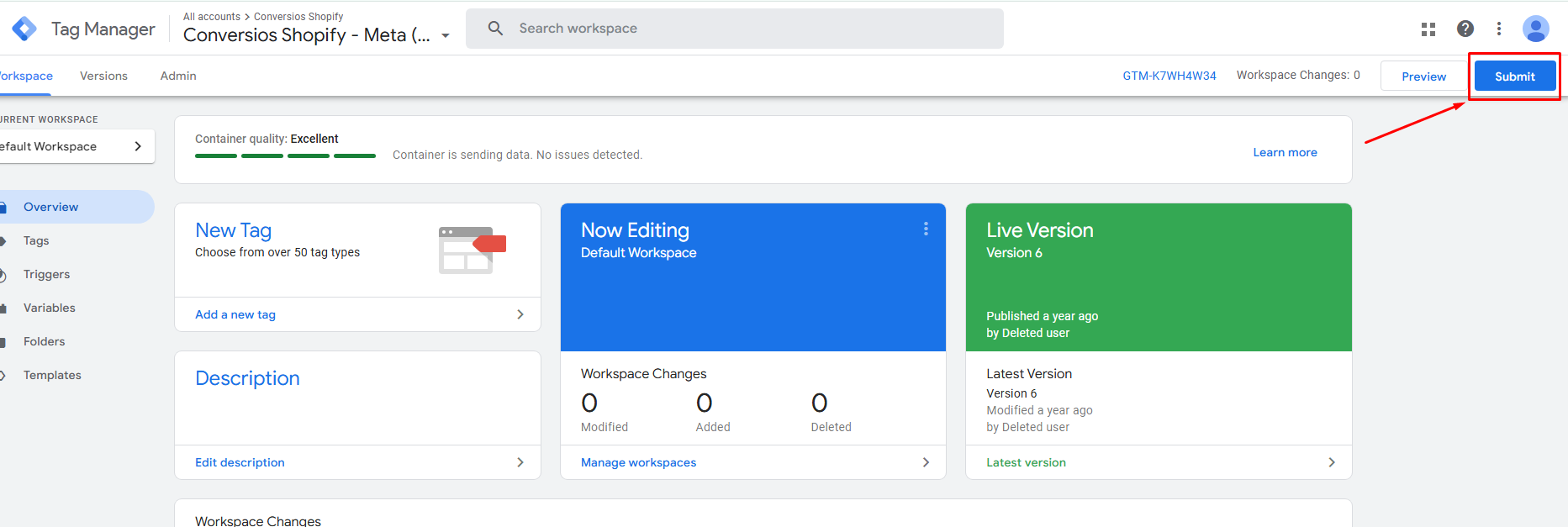
Pasul 9: Publicați Containerul
- Clic Publica pentru a aplica modificările trăi.
- (Ca alternativă, previzualizați modificările în Modul de previzualizare și depanare înainte de publicare.)
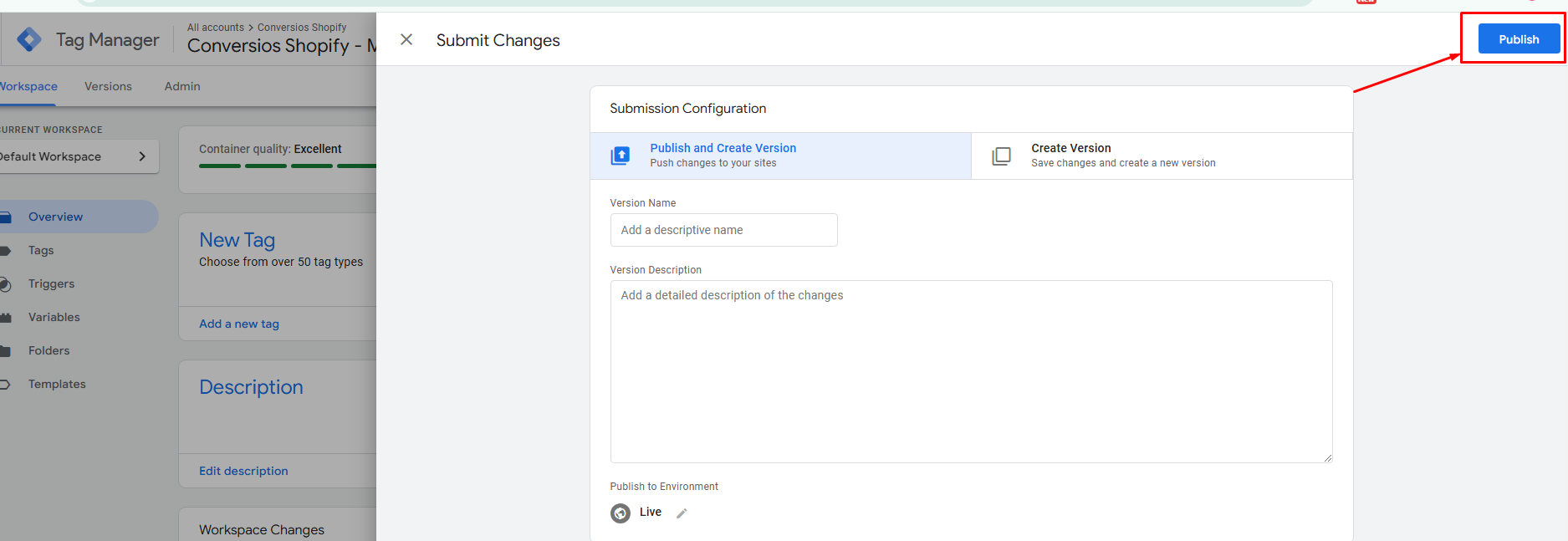
După parcurgerea acestor pași, configurarea Google Manager de etichete va fi configurată cu succes cu Aplicația meta Conversios Shopify
Nevoie de ajutor? Vă rugăm să ne contactați la [e-mail protejat] pentru orice ajutor tehnic sau suport.
SAU poți stabiliți un apel cu expertul nostru pentru o prezentare rapidă a produsului.